Recuperación de máquinas virtuales de IaaS de Windows
Para proteger sus datos, realice copias de seguridad a intervalos regulares. Hay varias opciones de copia de seguridad disponibles para las máquinas virtuales, según el caso de uso, tal como se describe en la tabla siguiente.
| Opción de copia de seguridad | Descripción |
|---|---|
| Copias de seguridad de máquina virtual | Para realizar copias de seguridad de máquinas virtuales de Azure que ejecutan cargas de trabajo de producción, use Azure Backup. Azure Backup admite las copias de seguridad coherentes con la aplicación para máquinas virtuales Windows y Linux. Azure Backup crea puntos de recuperación que se almacenan en almacenes de recuperación con redundancia geográfica. Cuando se realiza una restauración desde un punto de recuperación, se puede restaurar toda una máquina virtual o archivos específicos. |
| Azure Site Recovery | Azure Site Recovery permite proteger las máquinas virtuales en un escenario grave de desastre en el que toda una región experimenta una interrupción. Puede configurar Azure Site Recovery para las máquinas virtuales, de forma que pueda recuperar la aplicación en cuestión de minutos. Puede replicar en la región de Azure que elija. |
| Instantáneas administradas | En entornos de desarrollo y prueba, las instantáneas proporcionan una opción rápida y sencilla para realizar copias de seguridad de máquinas virtuales que usan Managed Disks. Una instantánea administrada es una copia completa de solo lectura de un disco administrado. Las instantáneas existen independientemente del disco de origen y se pueden usar para recompilar una máquina virtual. Se facturan según la porción usada del disco. Por ejemplo, si crea una instantánea de un disco administrado con capacidad aprovisionada de 64 gigabytes (GB) y el tamaño de datos usado real es de 10 GB, solo se le cobrará por el tamaño de datos usado de 10 GB en la instantánea. |
Procedimientos para realizar copias de seguridad de máquinas virtuales
La realización de copias de seguridad de máquinas virtuales de Azure mediante Azure Backup es sencilla y sigue el proceso lógico:
Cree un almacén de Recovery Services. Para hacer una copia de seguridad de los archivos y las carpetas, tiene que crear un almacén de Recovery Services en la región donde desea almacenar los datos. También debe determinar cómo quiere que se replique el almacenamiento, mediante GRS o LRS.
Sugerencia
Si usa Azure como punto de conexión del almacenamiento de copia de seguridad principal, use el GRS predeterminado. Si usa Azure como punto de conexión del almacenamiento de copia de seguridad no principal, elija LRS, lo que reducirá el costo del almacenamiento de datos en Azure.
Use Azure Portal para definir la copia de seguridad. Proteja sus datos tomando instantáneas de sus datos a intervalos definidos. Estas instantáneas se denominan puntos de recuperación y se almacenan en almacenes de Recovery Services. Cuando sea necesario reparar o volver a compilar una máquina virtual, puede restaurar la máquina virtual desde cualquiera de los puntos de recuperación guardados. Una directiva de copia de seguridad define una matriz del momento en que se toman las instantáneas de datos y cuánto tiempo se retienen las instantáneas. Al definir una directiva para la copia de seguridad de una máquina virtual, puede desencadenar un trabajo de copia de seguridad una vez al día.
Realice una copia de seguridad de la máquina virtual. El agente de máquina virtual de Azure se debe instalar en la máquina virtual de Azure para que funcione la extensión de Copia de seguridad. Sin embargo, si la máquina virtual se ha creado Azure Marketplace, el agente de máquina virtual ya está presente en esta.
Sugerencia
Las máquinas virtuales que se migran desde centros de datos locales no tendrían instalado el agente de máquina virtual. En tal caso, debe instalar el agente de máquina virtual.
Procedimientos para restaurar máquinas virtuales
Una vez que las instantáneas de la máquina virtual se encuentran de forma segura en el almacén de Recovery Services, la recuperación también es un proceso sencillo. Una vez que se desencadene la operación de restauración, el servicio Backup crea un trabajo para realizar su seguimiento. El servicio Backup también crea y muestra notificaciones de forma temporal, para que pueda supervisar cómo se realiza la copia de seguridad. Para restaurar una máquina virtual, use el procedimiento siguiente:
Seleccione la máquina virtual adecuada en Azure Portal y luego Copia de seguridad. Como alternativa, seleccione el almacén de Recovery Services adecuado y, después, Elementos de copia de seguridad.
Seleccione Recuperación de archivos o Restaurar VM.
Siga las indicaciones que aparecen en la pantalla para completar proceso.
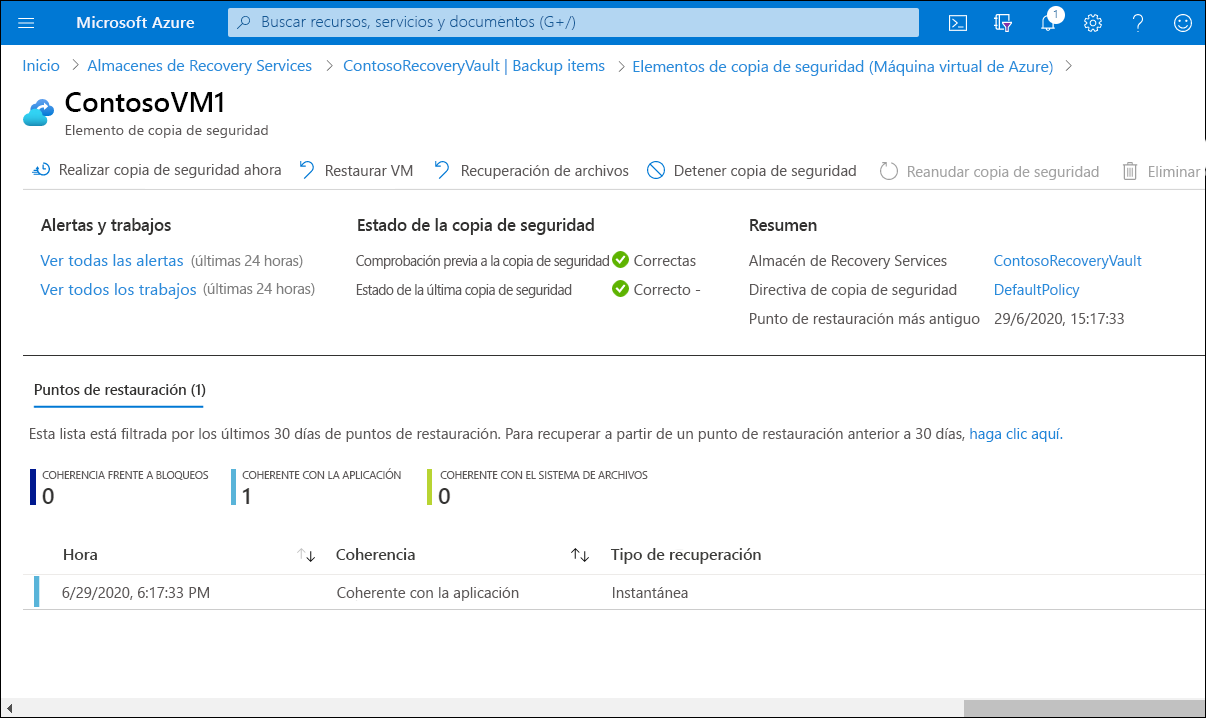
Copia de seguridad y restauración de nivel de disco de Azure
Una máquina virtual se compone principalmente de dos partes: un servidor de proceso y los discos persistentes. Ambos afectan a la tolerancia a errores de una máquina virtual. Si la máquina virtual de Azure experimenta un error de hardware, lo cual es poco frecuente, Azure restaurará automáticamente la máquina virtual en otro servidor. En este escenario, la máquina virtual se reiniciará y volverá a funcionar después de un tiempo. Azure detecta automáticamente estos errores de hardware y ejecuta las recuperaciones para ayudar a garantizar que la máquina virtual del cliente esté disponible cuanto antes.
Azure Backup funciona con discos administrados y no administrados. Puede crear un trabajo de copia de seguridad con copias de seguridad basadas en tiempo, fácil restauración de la máquina virtual y directivas de retención de copia de seguridad.
Si usa unidades de estado sólido (SSD) premium, discos administrados u otros tipos de discos con la opción LRS, es especialmente importante realizar copias de seguridad periódicas. Azure Backup almacena los datos en el almacén de Recovery Services para su retención a largo plazo. Elija la opción GRS para el almacén de Recovery Services de copia de seguridad. Esa opción garantiza que las copias de seguridad se repliquen en una región distinta de Azure para su protección contra desastres regionales.
En el caso de discos no administrados, puede usar el tipo LRS para estos discos. Sin embargo, asegúrese de comprobar que Azure Backup está habilitado con la opción GRS para el almacén de Recovery Services.
La copia de seguridad y restauración de datos críticos para el negocio resulta complicada por el hecho de que hay que realizar la copia de seguridad mientras se ejecutan las aplicaciones que producen los datos. Para solucionar esta incidencia, Azure Backup ofrece copias de seguridad coherentes con la aplicación para las cargas de trabajo de Microsoft mediante el servicio de instantáneas de volumen a fin de garantizar que los datos se escriben correctamente en el almacenamiento.
